Heute ist der zweite Patchday im Mai. Microsoft stellt das neue kumulative Update KB4100403 bereit. Dieses erhöht die Versionsnummer auf die Windows 10 1803 17134.81. Schon vor einiger Zeit hatten die Redmonder angekündigt, dass man sich nicht mehr auf die Updates zweimal im Monat festlegen will. Ist das Update wichtig, dann kommt es eben. Hat man gerade gestern bei der Windows 10 1709 erlebt.
Das neue Update ist das zweite offizielle für die Windows 10 1803 (April 2018 Update). Solltet ihr Probleme bekommen, die KB 4100403 zu installieren, dann versucht erst nur mit den Microsoft-Diensten alleine zu starten und es dann erneut versuchen. Siehe Windows 10 Updates deinstallieren. Oder Windows Update reparieren. Falls ihr Fragen habt, dann stellt diese bei uns im Windows 10 Forum.
Gab und gibt ja doch noch einige Baustellen, die behoben werden müssen. Ob hier nun alle dabei sind bezweifle ich aber. Dafür sind die verschiedenen Konstellationen einfach zu groß. Aber kommen wir nun zu den bekannten Problemen und natürlich zu den behobenen Problemen.
Bekannte Probleme der KB4100403
- Wenn Sie versuchen, ein Upgrade auf die Windows 10 April 2018 Update durchzuführen, können Geräte mit Intel SSD 600p Series oder Intel SSD Pro 6000p Series nach einem Neustart wiederholt einen UEFI-Bildschirm aufrufen, oder Windows startet nicht mehr. Das Problem wurde mit dieser KB4100403 behoben. Das Funktionsupdate kann ab dem 25.Mai dann manuell über Windows Update gestartet werden.
- Nach dem Upgrade auf das Windows-Update vom 10. April 2018 können ausgewählte Geräte mit SSDs der Toshiba XG4-Serie, Toshiba XG5-Serie oder Toshiba BG3-Serie eine geringere Akkulaufzeit aufweisen. Das Problem wurde mit dieser KB4100403 behoben. Microsoft empfiehlt noch zu warten. Das Funktionsupdate kann dann mit dem Juni Update manuell über Windows Update gestartet werden.
- Update 5.06.: QuickBooks (2016, 2017, 2018) kann nach dem Funktionsupdate nicht im Mehrbenutzer-Modus ausgeführt werden. Es kommt der Fehlercode: „Fehler 193:0xc1. Microsoft und Intuit arbeiten an einer Lösung, die vielleicht schon im Juni zum Patchday zur Verfügung gestellt wird. [Update 6.06.] Microsoft hat die KB4338548 bereitgestellt. Die Versionsnummer erhöht sich auf die Windows 10 17134.83
Die wichtigsten behobenen Probleme der KB4100403
- Behebt ein Problem in Internet Explorer, bei dem die Kommunikation zwischen Webworkern in bestimmten asynchronen Szenarien mit mehreren Besuchen einer Webseite fehlschlägt.
- Behebt zusätzliche Probleme mit aktualisierten Zeitzoneninformationen.
- Behebt ein Problem, bei dem die Einstellungen für Untertitel nach dem Upgrade beibehalten werden.
- Behebt ein Zuverlässigkeitsproblem, das dazu führen kann, dass Microsoft Edge oder andere Anwendungen nicht mehr reagieren, wenn Sie einen neuen Audio-Endpunkt erstellen, während die Audio- oder Videowiedergabe gestartet wird.
- Behebt ein Problem, das dazu führen kann, dass die Registrierung von Windows Hello auf bestimmter Hardware mit dGPUs fehlschlägt.
- Behebt ein Problem mit der Leistungsregression auf Systemen mit NVMe-Geräten bestimmter Hersteller.
- Das Problem in der KB4103721 mit der roten Schrift „Einige Einstellungen werden von Ihrer Organisation verwaltet“ sollte nun auch behoben sein.
Manueller Download der KB4100403
- windows10.0-kb4100403-x64.msu 426,7 MB
- windows10.0-kb4100403-x86.msu 205,3 MB
- Cab Update Cab Update über DISM installieren Windows 10
- Windows10.0-KB4100403-x64.cab
- Windows10.0-KB4100403-x86.cab
Windows 10 Tutorials und Hilfe
Ihr sucht weitere Tipps, Tricks und Tutorials für Windows 10? Dann schaut in unserem Wiki vorbei bzw. speichert die Seite in den Favoriten. Falls ihr Fragen habt, dann stellt diese (auch als Gast) ganz einfach bei uns im Forum. Wir werden versuchen euch bei euren Problemen zu helfen.
- Wichtige Tutorials im Wiki:
- Windows 10 1803 17134 neu installieren Tipps und Tricks
- Windows 10 1803 17134 lässt sich nicht installieren Tipps und Tricks
- Windows 10 reparieren, Fehler beheben, Win 10 Updates reparieren und richtig einstellen
- Windows 10 Autostart Programme entfernen und Festplatte / SSD aufräumen
- Ohne Passwort anmelden Windows 10
- Cortana entfernen, deaktivieren und OneDive entfernen
- Windows 10 Tipps zum Startmenü und Reparatur

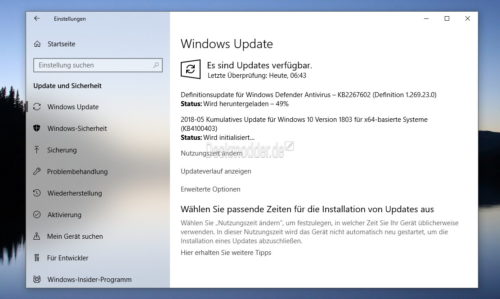



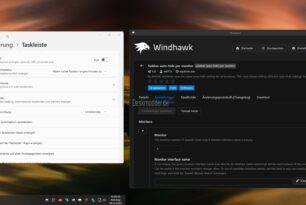


Update ließ sich ohne Probleme herunterladen und installieren. Der Bug in der Rubrik: Diagnose und Feedback hier Feedbackhäufigkeit wurde leider noch nicht behoben. Ich bekomme immer noch zu sehen: „Diese Option wird durch das Windows-Insider-Programm verwaltet.“ Es ist ausgegraut und steht auf: Automatisch (empfohlen)
Bin kein Insider.
Habe ich auch noch, trotz clean install der 1803 und eingespieltem .81 Update !!!
Hier genauso Update ging Flott aber das installieren hing bei 34% ca 10Min ich wollte schon Abbrechen und deinstallieren das Zeugs ..dann hat er das Gemärkt mein “Windows Setzkasten“ rappelte sich auf und Installierte weiter das selbe war bei 70% die SSD kurz vor der “Kernschmelze“ ging danach weiter und nun der Große Moment der Berühmte Neustart… Na ja von Geschmeidiges Update 10 Punkte gebe ich heute mal 4 Punkte da ist aber noch Luft nach oben Frei….Schönen Tag noch
bei mir waren 3 Neustarts nötig.
Zwischendurch stand bei mir „einige Einstellungen werden von ihrer Organsation verwaltet“.
angeblich festgelegt:
– Start für Nutzungszeit von Quelle: Administrator vom Typ: mobile Geräteverwaltung
nach dem 3. Neustart war das aber wieder weg.
@Holgi: Das mit der Meldung: „Start für Nutzungszeit von Quelle: Administrator vom Typ: mobile Geräteverwaltung“ hatte ich auch in der Anzeige. Wunderte mich schon. War dann aber nach einem Neustart ebenfalls komplett verschwunden.
also bei mir ging das ganz geschmeidig „ruck-zuck“ ( ohne Windows Update ) – UUPDL das Update runtergeladen , installiert ein Neustart – läuft
Hätte es zwar auch über Windows Updatekatalog runterladen können aber UUPDL lief zu der Zeit ja eh wegen „Spannnen“ nach neuer RS5
fehlt nur noch die ISO , aber glaub das laß ich bessa mal, die werden bei mir immer so groß
meine teste ich gerade noch in VM, ist ja nicht so das es NICHT klappt
mal „testen“ wie der Größenunterschied ist bei deiner und meiner
… und ich hab gelügt, braucht nur 10 Minuten …
HIER: https://1drv.ms/u/s!AsbkX8xtSsLlg9kP1-zpUaWY-6E9Qw
Ville Spaß …
ca. 480 MB kleiner ( ist deine)
Ihr macht das alle so easy? über das (automatische) Windows Update rein bekommen und nach einem Kaffee war alles erledigt.
über das (automatische) Windows Update rein bekommen und nach einem Kaffee war alles erledigt.
ich hab es kompliziert
Den Stimme ich zu. Bei mir das selbe.
Warum „einfach / easy“ wenn man es auch kompliziert haben kann ?? – dafür ist es doch MS-Windows – steht schließlich in keiner Anleitung das Windows (10) Updates einfach sein sollen / müssen / dürfen
– steht schließlich in keiner Anleitung das Windows (10) Updates einfach sein sollen / müssen / dürfen 
Auf keinen meiner Rechner wird das Update über Windows Update gefunden… komisch
Deine persönlich IP steht auf Microsoft Ignorier Liste
Wie ist Deine HDD/SSD konfiguriert? Ich habe noch eine Maschine auf BIOS/MBR, da kommen die Updates grundsätzlich erst ein paar Wochen später als bei meinen Uefi/GPT Maschinen. Ist mir aber ganz recht so, im Fall des Falles werden nicht alle Maschinen auf einmal upge***kt.
Hier auch keine Probleme, alles gut.
@Manny … ist doch ganz einfach und logisch … die CAB-Datei (nicht die MSU) bei Deskmodder runterladen. Dann die entsprechenden Dateien bei uupdl holen und vor der Erstellung der ISO in den UUP-Ordner einfügen und dann die ISO erstellen.
Also ich glaube ich kann dir jetzt nicht ganz folgen (vielleicht sollte ich nach der Arbeit erst immer ins Bett)
(vielleicht sollte ich nach der Arbeit erst immer ins Bett) 
, schrieb weiter oben doch das ich mir die Updatedatei (cab) direkt bei UUPDL runtergeladen hatte
(msu wäre download über Updatekatalog)
sind aber beide auch fast identisch in der Größe und man kann auch beides nehmen um die vorhandene ISO zu bearbeiten / zu aktualisieren
Also Unterschied deine und meine ISO : (in VM gestartet) bei mir zeigt beim Start in der Computerwiederherstellung direkt die 17134.81 an – bei dir 17134.1 – habe zur Bearbeitung aber auch die 17134.1 als Baseimage genommen
– habe zur Bearbeitung aber auch die 17134.1 als Baseimage genommen
würde allerdings dann auch erklären warum meine grösser ist , da es ja schon das 2. Cumulative Update ist
Sorry @alterknacker – VM ( mit deiner ISO) vollständig installiert ( Ohne Netzwerk ) es bleibt dabei das dann trotzdem NUR 17134.1 installiert wird
) es bleibt dabei das dann trotzdem NUR 17134.1 installiert wird
( Test per winver und Systeminfo aufgerufen)
Wollte auf der Basis von 17134.48 updaten.
Nach dem Neustart kam die Meldung:
„Die Updates konnten nicht eingerichtet werden.
Änderungen werden rückgängig gemacht.“
Ich lasse es erst mal sein und warte bis Windows-Update es anbietet.
Problem gelöst.
Der Update-Verlauf zeigte den Fehler 0x80070571 an.
Habe das Tool wu170509.diagcab abgearbeitet -> hat Fehler im Update-Katalog gefunden und behoben.
Die erneute Installation des KB410070571 erfolgte flott und problemlos -> Version 17134.81
Das Problem mit den Remotedesktopverbindungen zu Servern mit dem Fehler „CredSSP“ der eigentlich seit dem Kumulativen Update 17134.48 behoben sein sollte besteht nach wie vor auch bei dieser Version 17134.81.
Das ist für mich in einem Unternehmen mit mehreren hunderten Clients recht problematisch.
Es ist nicht problematisch, einfach mal die Server patchen!
Wenn auf den Servern der 2018-04 oder schon 2018-05 installiert ist ist das Problem was eiegentlich keines ist weg. Es ist ein Feature nach einer Sicherheitslücke im RDP Protokoll.
Bei mir wurde über Windows Update angeboten.. aber dass Selber problem Update Konnte nicht installiert werden… Änderungen werden rückgängig gemacht!
Wenns über Windows Update nicht geht die betreffende *.msu Datei herunterladen und ausführen
( Eigenständiges Update-Paket)
– zu beachten wäre wie oben schon erwähnt
https://www.deskmodder.de/wiki/index.php?title=Windows_Update_reparieren_Windows_10
bzw. vorheriges leeren des Updatecaches
Danke .. Konnte mein vorherigen Kommentar nicht mehr Bearbeiten.. hab msu Datei von hier runtergeladen.. Aufanhieb hat es geklappt !!!
Das Update kam gestern um 23:05 Uhr über Windows Update herrein, und wurde ohne Probleme installiert.
Ja so ungefähr zu der Zeit hatte ich bei UUPDL „gespannt“ – eigentlich wegen RS5 da war das Update da auch schon
da war das Update da auch schon 
Ja hab das Update auch nur durch Zufall beim aktualisieren der UUPDL Datenbank bemerkt und dann per Windows Update angestoßen, dann kam es auch gleich.
Und auf eine neue Insider Build braucht man diese Woche auch nicht mehr zu warten, haben wieder mal einen Rollbackfehler gefunden. So hatte es die liebe Dona gestern auf Twitter gepostet.
Na super und ich ärgere mich hier mit der 17672 rum – die läuft bei mir ja sowas von träge
und ich ärgere mich hier mit der 17672 rum – die läuft bei mir ja sowas von träge 
RS4 17134.81 X64 Small
Update 24.05.18
********* install.wim **********
Kumulatives Update KB4100403
********* boot.wim *********
Index 1: Kumulatives Update KB4100403
Index 2: Kumulatives Update KB4100403
Größe : 4,38 GB
https://drive.google.com/open?id=1EQ_X2L4l1-n78uo_FvwGR9Expvn2OwRv
weitere Details in der Textdatei
Oh man was hält mich Windows (10) wieder vom schlafen ab


aber ein ☕ muss jetzt noch
Verpasst du etwa dein Mittagsschläfchen?
… xx403-Update geht bei mir auf Laptop mit HDD und WIN10 home einwandfrei. Bei zweitem Laptop mit WIN10 Pro und SSD Samsung 850 EVO nicht. Wird immer wieder zurück gebaut, egal welche Methode für das Update verwendet wird (normales Update, .msu oder .cab). Habe auch schon alle Tipps (s.o.) durch, es hilft nichts. Zuvor hatte ich keine Probleme mit den MS-Updates. Versuche es jetzt mal mit „Manny.ISO“.
@Manny: Habe ich etwas verpasst? Was ist eine xxxx.iso.ISO
Was ist eine xxxx.iso.ISO ???? – so heißt die ISO aber nicht
okay, hab Fehler gefunden aber eigentlich egal wie das Teil heißt

– Hauptsache funktioniert ( habe ich ja vorher in VM UND als Inplace getestet ) ,
@Manny: Es geht doch nichts über eine Inplace-Installation mit einer funktionierenden ISO-Datei. Jetzt löpt es wieder. Danke Manny!!
Hallo Manny darf ich dir noch einen kleinen Tipp geben.
Wenn man nach dem integrieren der Updates und vor dem „Unmounten“ diesen Befehl ausführt.
dism /Image:“(MOUNTDIR)“ /Cleanup-Image /StartComponentCleanup /ResetBase
(MOUNTDIR) ist mit deinem Mountpfad zu ersetzen
Werden die Updates permanent in dem Image eingebunden, dabei werden auch einige alte überflüssige Dateien die aktualisiert wurden entfernt. Dadurch wird dann das ISO auch wieder kleiner.
Das ist auch auf die Indices der Boot.wim anwendbar.
Danke Ben für den Hinweis – man(n) kann ja nicht alles (sofort) wissen – das teste ich noch mal durch bei einem Tässchen ☕
– das teste ich noch mal durch bei einem Tässchen ☕ 
und bei mehreren Indices in der Install.wim gehe ich davon aus das es da genauso geht
Ja muss man dann für jeden Indices ausführen.


PS: ist ein Tässchen langsam nicht etwas zu klein, Ich habe hier eine 650ml Tasse da passen wohl gleich 3-4 Tässchen ☕ rein.
naja, so schnell wie ich den trinke kommt meine Padmaschine eh nicht nach, da passen ja keine „Badewannen“ drunter
Übrigens das mit dem komprimieren der *.wim mit wimlib-imagex.exe kann man auch mehr einstellen als 100 ( hatte ich mal getestet mit aufeinanderfolgenden Komprimierungen – dabei den Wert stufenweise erhöht) – gibt keine Fehlermeldungen ( je höher der Wert allerdings wird ist die „Ersparniss“ immer spärlicher) – nun hab ich auf 1000 gestellt ( und läuft trotzdem)
Sorry! Das hatte ich vergessen zu erwähnen das der Prozess etwas dauern kann. Kann manchmal bis zu 45 Minuten dauern. Die 45 Minuten aber erst wenn mit der Zeit mehrere Updates kamen, die noch mehr neues installiert haben und altes gelöscht werden kann.
Das mit wimlib-imagex sollte eigentlich nur bis 100 gehen so ist mein Wissensstand. Standard wäre 50 dann wäre es in etwa so als würde man mit „dism Compress=Maximum“ angeben. Es geht aber auch 10 dann wären es bei „dism Compress=fast“.
Sooo fertig – die erste die ich hochgeladen hatte war 4,38 GB groß und die „neuere“ ist nur noch 4,11 GB groß
und CPU -Temperatur ist auch wieder von 60° auf 20° runter
Hast recht mit Wimlib-imagex es gehen auch werte über 100, aber sinnvoll ist es nicht mehr spart irgendwie keinen Platz mehr ein.

Mit 60°C kannst du ja bald deinen Kaffee mit dem PC kochen.
Meinst du das sooo mit dem Kaffee kochen ? https://drive.google.com/file/d/1BNIaDvoOorOEC3txJ3do0svWjr893vi2/view
https://drive.google.com/file/d/1BNIaDvoOorOEC3txJ3do0svWjr893vi2/view
Könnte so hinkommen, fehl nur noch ein Wasseranschluss für den Wasser Nachschub.
@Ben
…“ Sorry! Das hatte ich vergessen zu erwähnen das der Prozess etwas dauern kann. Kann manchmal bis zu 45 Minuten dauern. …“ – das war aber eine „mutige“ Schätzung , das Teil mit mehreren Indices läuft jetzt schon fast 2 Stunden und bin gerade mal bei Index 2 der Install.wim
Also ich mag Große Images seit ich vdsl 100 habe. Lach
1 Stunde 25 vorher jetzt 4-5 Minuten.
Kaffee wer braucht das??
Hilfspfleger 4 uhr 30 aufstehe 4 uhr 40 im Bus.
Hab noch nie Kaffee Getrunken im Leben.
Kaffee Süchtis. ^^
Auf 2 Kisten installiert, ging schnell durch, nur ein Reboot (wie bei den kumulativen zuvor auch)
Keinerlei Probleme zu sehen.
@moinmoin
neeee, weißt doch das ich Nachts arbeite – war erst um 7 Uhr zu Hause heute
Achsoo ja, ok.
https://www.deskmodder.de/blog/2018/04/17/17134-iso-esd-deutsch-english/ – da hast du dich vertan – 17134.81 sollte das bei mir sein nicht 17134.48
– 17134.81 sollte das bei mir sein nicht 17134.48 
Nicht vertan. Einfach nicht aktualisiert. Ist behoben.
Ist behoben.
Okay – so Inplace hab ich auch noch gemacht – mal sehen ob das jetzt wieder klappt mit dem automatischen einloggen hier auf der Seite ( die Funktion hat mich die letzten Tage ganz schön genervt, das dass nicht ging )
– so Inplace hab ich auch noch gemacht – mal sehen ob das jetzt wieder klappt mit dem automatischen einloggen hier auf der Seite ( die Funktion hat mich die letzten Tage ganz schön genervt, das dass nicht ging )
P.S. es geht wieder ( ohne irgendwelche Einstellungen zu verändern)
Da ich manchmal bei der Installation einer cab-Datei den genauen Vorgang nicht mehr auf der Reihe hab, so wie auch gerade bei der KB4100403, ist euer Leitfaden dazu natürlich eine tolle Sache: https://www.deskmodder.de/wiki/index.php?title=Cab_Update_%C3%BCber_DISM_installieren_Windows_10 , und ruckzuck ist alles auf dem neusten Stand.
Anders als das Update KB4103721 hat das Update KB4100403 hier ohne Probleme funktioniert.
Bei einem Rechner wurde probiert, ob das Update mit manuellem Anstoß über Windows – Update kommt,
kam aber nichts. Wurde dann alles mit manuellem Download vollzogen;
vorsorglich zuvor die Nicht – MS – Dienste (msconfig) während des Updates deaktiviert.
Gerade mal die Datenträgerbereinigung gestartet. Mal locker 3,11 GB Windows Update Bereinigung
https://www.deskmodder.de/wiki/index.php?title=Datenträgerbereinigung_Windows_10_Alte_Daten_richtig_löschen
Habe das Update schon gestern Abend bekommen ! lief alles glatt durch.
(Platzhalter für einen Text, welcher für Gäste nicht sichtbar ist.)
MD5 Checksum: 4CF40EF9B62256E5EBCD986D7AE4D291
SHA-1 Checksum: 8669F1FBC7FDEAED2F9C1BBE307DF6070F70E66D
SHA-256 Checksum: 10D5C370D93E11291A08F5EE8291C0E925DDE52607B10AFB76C3869F075C8E35
Hallo,
Windows 1803 Update Build 17134.81 + Nvidia Treiber 397.93 lasst das Notebook kurz nach dem Neustart einfrieren. Nach Reset und Neustart das gleiche wieder. Nach dem neu aufsetzen das gleiche wieder. Notebook Tot / nicht brauchbar!
Jemand das selbe Problem?
Grüße
Update wurde manuell problemlos eingespielt.
Einstellungen – Apps – Standards-Apps – Standardeinstellungen nach App festlegen: Das Einstellungs-Fenster kackt immer noch ab.
Ansonsten ist die 1803 die erste Win10 Version, bei der keinerlei DCOM-Berechtigungsfehler bei mir im Ereignisjournal auftreten. Etwas Positives muss ja auch mal gesagt werden. Zumal das mit dem ersten Versuch 1803 17133 noch anders aussah.
Hallo erstmal. Erstmal ein großes Lob an euch alle!!!! Hab mal ne Frage wie erstellt ihr ne Windows ISO mit Update
Schau mal da : https://www.deskmodder.de/phpBB3/viewtopic.php?f=160&t=18299&start=30#p287250
RS4 17134.81 X64 – BIG
Update 25-05-2018
Größe: 4,27 GB
Basis-ISO: 17134.1
***** install.wim – Index 1 – 4 *****
# Kumulatives Update KB4100403
# Intel Microcode Update KB4100347
# Sicherheitsupdate für Adobe Flash Player KB4103729
***** boot.wim *****
# Kumulatives Update KB4100403 – Index 1
# Intel Microcode Update KB4100347 – Index 1
# Kumulatives Update KB4100403 – Index 2
# Intel Microcode Update KB4100347- Index 2
https://drive.google.com/open?id=1G0_uWeGShTJd9iPTnylcdkRb6ok-tami
weitere / zusätzliche Details in Textdatei
Macht noch jemand eine reine Home Version fertig ?
Würde mich sehr drüber freuen.
RS4 17134.81 X64 – SMALL
Update 24.05.18 Update
## Basis-ISO : 17134.1 ##
***** install.wim *****
Kumulatives Update KB4100403
***** boot.wim *****
Index 1: Kumulatives Update KB4100403
Index 2: Kumulatives Update KB4100403
Größe : 4,11 GB
https://drive.google.com/open?id=1EQ_X2L4l1-n78uo_FvwGR9Expvn2OwRv
weitere / zusätzliche Details in Textdatei
RS4 17134.81 X86 – BIG
Update 25-05-2018 Update
Größe: 3,26 GB
Basis-ISO: 17134.1
***** install.wim – Index 1 – 4 *****
# Kumulatives Update KB4100403
# Intel Microcode Update KB4100347
# Sicherheitsupdate für Adobe Flash Player KB4103729
***** boot.wim *****
# Kumulatives Update KB4100403 – Index 1
# Intel Microcode Update KB4100347 – Index 1
# Kumulatives Update KB4100403 – Index 2
# Intel Microcode Update KB4100347- Index 2
https://drive.google.com/open?id=1Psxe14qieoIXamZ6J2IGOUNv9O1SxnZR
weitere / zusätzliche Details in Textdatei
(Platzhalter für einen Text, welcher für Gäste nicht sichtbar ist.)
Home | 3,93 GB
Google Drive:
https://drive.google.com/open?id=1LyZf4EnCreBksx8kKtGDz8sTmhEYReGK
MD5: 383b4a4db5dd29c96287c261a0e82821
SHA1: 69a7917226ec1058531cd9f26a26758a8f01f6ad
CRC32: 8c127eec
SHA-256: 8c025b9fe5ef744384b9d49c692a2c8086f74cef2e5e852079a5f5925e073211
Ah…Dankeschön
Was ist mit KB4103721?
Das ist das alte kumu Update vom Anfang Mai. Das aktuelle ist die KB4100403
Wollte ich gerade schreiben
Pro | 3,95 GB
Google Drive:
https://drive.google.com/open?id=1ItaisfLgn3hozPgVrDb_c9KvoYXmfPnc
MD5: 9a08ef4228fdc6484109c1bca9509a93
SHA1: 92b3d37ab40148b4ec3d3537804aa3abe44b04d7
CRC32: 8a7a3086
SHA-256: cd74dce993eb10abbba3b9d79ef0e50015e5d710013a2650c1b41623cb325c8c
RS4 17134.81 X64
(Platzhalter für einen Text, welcher für Gäste nicht sichtbar ist.)
SHA256:
6D4DE3263FB227FD85A24C26778124FEE009892EECEB94B437C12170B764007E
SHA384:
32B31DFF9407D1C455021B42E403D9E225BCA9B26871F9CFC782B6C76913A96A4C7B423941A4BAF09A0B0C5315165BB4
SHA512:
0CB1663CB52BBF48A0F5421EEC34FF8646488B990882E55AE77CA65A2E8B33712EE573CE638214080F6910C77067DD04387DA659F71999F1938044FDD98AC049
P.S. Da NICHT ersichtlich ist welche Updates genau ( KB´s) Adguard für dieses Script berücksichtigt hat ,
KANN es trotzdem nach Installation vorkommen das noch irgendwelche KB´s nachinstalliert werden bzw. welche fehlen könnten
Kleiner Nachtrag / Info zu den Updates wo man nicht weiß was aktualisiert wird:
In dem extrahierten Verzeichnis mit der Zahl z.b. 28470 entsteht ( aber erst nach starten des Scriptes) ein Unterordner Temp – in diesem befindet sich eine Datei update.txt – dort stehen die KB´s drin was aktualisiert wird
( z.B. Windows10.0-KB4103727-x64.cab – Windows10.0-KB4131372-x64.cab bei der momentan bei mir laufenden 16299.431)
Bei der 17134.81 konnte ich nicht mehr nachschauen da alle temporäre Dateien natürlich schon gelöscht
Seltsames Verhalten von dem Script mit der 16299, den bei der x86 werden diese Updates gedownloadet
Windows10.0-KB4132650-x86.cab
Windows10.0-KB4103714-x86.cab
das dann eine 16299.461 wird, bei der x64 wird es nur eine 16299.431.
Faszinierend wie Mr. Spock immer zu sagen pflegt – vielleicht ist da dann ja auch der Fehler das es statt *.461 nur eine *.431 wird
Nach Start des Scriptes und fertigem Download Script auf Pause stellen, die richtigen Cab-Dateien ins uup-Verzeichnis kopieren und Script weiterlaufen lassen wäre theoretisch eine Möglichkeit
ähnlich habe ich das ja mit „meiner“ manuellen Methode gemacht um an die Winre.wim zu kommen die IN der Install.wim ist um auch diese zu aktualisieren ;
@Ben
und es geht doch mit der 16299.461 – im Auswahlmenü bei Asguard habe ich oben anstatt Windows (Final) auf Cummulative Update for Windows 10 eingestellt, darunter dann explizit die Cummulative *461 Version ausgewählt – (zusätzlich habe ich dann beim Start des Scriptes nicht createiso.cmd genommen, sondern multicreateISO.cmd) damit ich dann auch die Möglichkeit habe die NetFX direkt einzubinden –
Select the actions you want to perform when the script is running:
===============================================================================
L. Integrating additional Language Packs – OFF
N. egrating .Net Framework 3.5 – OFF
U. Integrating cumulative updates – ON
===============================================================================
To turn the item on or off, enter its serial number,
or press key „Enter“ to start the script operation.
===============================================================================
> Enter your selection:
lief alles einwandfrei und beim Test in der VM zeigt er mir schon in der Eingabeaufforderung bei Computerreparaturoptionen die 16299.461 an
Ein bekanntes Problem ist hinzugekommen. Siehe Beitrag.
sagt mal aus welcher iso extrahiert ihr denn die windows pro version.
Roland hat eine fantastische größe der gesammt iso von 3,95 GB
ich führe sämtliche bereinigung des image durch “ install.wim, Winre.wim, boot.wim
aber ich erhalte jedes mal eine gesammt größe der iso über 4GB zum schluß.
meine install.wim hat eine größe von 3.60GB.
Cleanup-Image /StartComponentCleanup /ResetBase ( wird bei allen „wim“ dateien ausgeführt )
auch kompression ist auf maximum gestellt beim exportieren.
ich schaffe es aber nicht unter 4GB zu kommen bei der windows pro version.
ich habe sämtlich updates wie Roland in seiner Pro version integriert.
ich habe mir auch extra nochmals die esd files ausem mydigital besorgt.
und mit wimlib nur die pro extrahiert. und dann das ganze prozedere nochmals durchgeführt.
aber keine chance ich komme nicht unter diese 4GB *g ( was für probleme ich habe gele *g )
das Image läuft hervorragend.. mich stört nur die größe.
woran kannen das liegen ?
Welsche Build nimmst du den als Basis?
normal nutze ich diese hier daraus extrahiere ich mir die windows pro version.
de windows 10 consumer updated march 2018
CRC32: CF686A78
MD5: 6DA8E41B3CEA68F973A8C9ED921FEC3F
SHA-1: 537F817703323D28F673B4E36E377919E1EE034E
vorher habe ich mal mit den esd files ausem mydigital versucht.. und daraus die pro extrahiert.
ich bearbeite immer zu erst die Winre.wim dann die install.wim und zum schluss die boot.wim
zu guter letzt füge ich noch das dynamische update in den source ordner ein und überschreibe die
dateien. das ganze mach ich mit UltraISO
ich kann mir nur vorstellen das ich mit nem anderen
Basis Image arbeite.. wie die anderen und daher die
die größe der ISO nicht unter 4GB kommt
Roland löscht aus diesen Ordnern alle Dateien und Ordner.
\Windows\WinSxS\Backup\
\Windows\WinSxS\Temp\PendingDeletes\
\Windows\Assembly\NativeImages_v4.0.30319_32\
\Windows\Assembly\NativeImages_v4.0.30319_64\
\Windows\WinSxS\Temp\TransformerRollbackData\
\Windows\CbsTemp\
Aus diesem Ordner alle .bin Dateien
\Windows\WinSxS\ManifestCache\*.bin
Aus diesem alle .log Dateien
\Windows\inf\*.log“
Und diese Ordner werden komplett gelöscht
\$Recycle.Bin
\PerfLogs
Das macht dann schon mal einen großen Unterschied in der Endgröße des ISOs.
gibt es dafür nen DISM befehl…. oder wie macht er das ?
schlumpf, da hast du es
Ab hier kommst du sicherlich alleine zurecht, viel Erfolg!
ja damit komme ich zurecht…. wenn ich fertig bin.. könnt ihr ja mal über mein script drüber schauen.
THX für die infos
ich denke ich habe dazu was gefunden.. morgen muss ich mir den code mal genauer ansehen.
und ihn mir anpassen.
:: Performing [Install.wim] Image Windows Folder Cleanup
if „%ImageIndexNo%“ equ „*“ (
for /L %%k in (1, 1, %ImageCount%) do (
if exist „%InstallMount%\%%k\$Recycle.Bin“ rd /q /s „%InstallMount%\%%k\$Recycle.Bin“ >nul 2>&1
if exist „%InstallMount%\%%k\PerfLogs“ rd /q /s „%InstallMount%\%%k\PerfLogs“ >nul 2>&1
if exist „%InstallMount%\%%k\Windows\WinSxS\Backup\*.*“ del /f /q rd /q /s „%InstallMount%\Windows\WinSxS\Backup\*.*“ >nul 2>&1
if exist „%InstallMount%\%%k\Windows\WinSxS\ManifestCache\*.bin“ del /f /q „%InstallMount%\%%k\Windows\WinSxS\ManifestCache\*.bin“ >nul 2>&1
if exist „%InstallMount%\%%k\Windows\WinSxS\Temp\PendingDeletes\*“ del /f /q „%InstallMount%\%%k\Windows\WinSxS\Temp\PendingDeletes\*“ >nul 2>&1
if exist „%InstallMount%\%%k\Windows\WinSxS\Temp\TransformerRollbackData\*“ del /f /q „%InstallMount%\%%k\Windows\WinSxS\Temp\TransformerRollbackData\*“ >nul 2>&1
if exist „%InstallMount%\%%k\Windows\inf\*.log“ del /f /q „%InstallMount%\%%k\Windows\inf\*.log“ >nul 2>&1
if exist „%InstallMount%\%%k\Windows\CbsTemp\*“ (
for /f %%i in (‚“dir /s /b /ad „%InstallMount%\%%k\Windows\CbsTemp\*““ 2^>nul‘) do (rd /q /s %%i >nul 2>&1)
del /s /f /q „%InstallMount%\%%k\Windows\CbsTemp\*“ >nul 2>&1
)
Du musst aber vorher auch die einzelnen Berechtigungen für die Dateien und Ordner erhalten um sie löschen zu können,
also mit takeown die Datei und Ordner Berechtigungen,
und mit icacls auch die NTFS Zugriffsberechtigungen,
so wie hier
if exist „%MOUNTDIR%\Windows\WinSxS\Backup\*“ (
takeown /f „%MOUNTDIR%\Windows\WinSxS\Backup\*“ /A >nul 2>&1
icacls „%MOUNTDIR%\Windows\WinSxS\Backup\*“ /grant *S-1-5-32-544:F >nul 2>&1
del /f /q „%MOUNTDIR%\Windows\WinSxS\Backup\*“ >nul 2>&1
)
if exist „%MOUNTDIR%\Windows\Assembly\NativeImages_v4.0.30319_32\*“ (
takeown /f „%MOUNTDIR%\Windows\Assembly\NativeImages_v4.0.30319_32\*“ /A >nul 2>&1
icacls „%MOUNTDIR%\Windows\Assembly\NativeImages_v4.0.30319_32\*“ /grant *S-1-5-32-544:F >nul 2>&1
for /D %%f in (%MOUNTDIR%\Windows\Assembly\NativeImages_v4.0.30319_32\*) do rd /s /q %%f >nul 2>&1
)
if exist „%MOUNTDIR%\Windows\Assembly\NativeImages_v4.0.30319_64“ (
takeown /f „%MOUNTDIR%\Windows\Assembly\NativeImages_v4.0.30319_64\*“ /A >nul 2>&1
icacls „%MOUNTDIR%\Windows\Assembly\NativeImages_v4.0.30319_64\*“ /grant *S-1-5-32-544:F >nul 2>&1
for /D %%f in (%MOUNTDIR%\Windows\Assembly\NativeImages_v4.0.30319_64\*) do rd /s /q %%f >nul 2>&1
)
if exist „%MOUNTDIR%\Windows\WinSxS\ManifestCache\*.bin“ (
takeown /f „%MOUNTDIR%\Windows\WinSxS\ManifestCache\*.bin“ /A >nul 2>&1
icacls „%MOUNTDIR%\Windows\WinSxS\ManifestCache\*.bin“ /grant *S-1-5-32-544:F >nul 2>&1
del /f /q „%MOUNTDIR%\Windows\WinSxS\ManifestCache\*.bin“ >nul 2>&1
)
if exist „%MOUNTDIR%\Windows\WinSxS\Temp\PendingDeletes\*“ (
takeown /f „%MOUNTDIR%\Windows\WinSxS\Temp\PendingDeletes\*“ /A >nul 2>&1
icacls „%MOUNTDIR%\Windows\WinSxS\Temp\PendingDeletes\*“ /grant *S-1-5-32-544:F >nul 2>&1
del /f /q „%MOUNTDIR%\Windows\WinSxS\Temp\PendingDeletes\*“ >nul 2>&1
)
if exist „%MOUNTDIR%\Windows\WinSxS\Temp\TransformerRollbackData\*“ (
takeown /f „%MOUNTDIR%\Windows\WinSxS\Temp\TransformerRollbackData\*“ /A >nul 2>&1
icacls „%MOUNTDIR%\Windows\WinSxS\Temp\TransformerRollbackData\*“ /grant *S-1-5-32-544:F >nul 2>&1
del /s /f /q „%MOUNTDIR%\Windows\WinSxS\Temp\TransformerRollbackData\*“ >nul 2>&1
)
Für diese Ordner benötigt man keine spezielen Berechtigungen die können einfach so gelöscht werden.
if exist „%MOUNTDIR%\Windows\inf\*.log“ del /s /f /q „%MOUNTDIR%\Windows\inf\*.log“
if exist „%MOUNTDIR%\Windows\CbsTemp\*“ del /s /f /q „%MOUNTDIR%\Windows\CbsTemp\*“
if exist „%MOUNTDIR%\$Recycle.Bin“ rd /q /s „%MOUNTDIR%\$Recycle.Bin“ >nul 2>&1
if exist „%MOUNTDIR%\PerfLogs“ rd /q /s „%MOUNTDIR%\PerfLogs“ >nul 2>&1
PS: das die Berechtigungen bei MSMG Toolkit nicht benötigt werden liegt daran das, das Toolkit mit TrustedInstaller Rechten gestartet wird.
Gruß, Ben
das hatte ich heuten nacht schon bemerkt.. ich konnte zum beispiel, nicht die *bin dateien löschen.
geschweige die Backup Dateien löschen.
also habe ich mir ne script geschrieben der den unlocker anweist. diese dateien zu löschen.
nicht die feine art.. aber man kommt immer .. stück zu stück weiter…. hat mir aber nicht gefallen.
war so ne 0815 aktion… wollte nur mal sehen wie weit ich das iso runterbekomme.. zum ende hatte
ich eine iso von 3.92. akzeptabel.
und musste zum schluss nen backup Ausführen da ich auch in Onlinee Image rumgefummelt habe *g
Dism.exe /Online /Cleanup-Image /AnalyzeComponentStore
Dism.exe /Online /Cleanup-Image /StartComponentCleanup /ResetBase
Dism.exe /Online /Cleanup-Image /AnalyzeComponentStore
das ganze hat aber immer noch nen faten beigeschmack…. mir ist die ganze nacht nicht klar geworden
warum man den Backup Ordner mit Dateien löscht.
darauf greift doch scan /sfc drauf .. um dateien zu reparieren ?
oder versteh ich das falsch
Über ResetBase werden nur die alten Daten gelöscht. Alle wichtigen (aktuellen) bleiben im WinSxS Ordner.
ja über Reset base.. aber anscheinend löscht Roland ja auch die Restlichen Dateien.. um das ISO kleiner zu bekommen.
auch den Backup Ordner.
oder seh ich das falsch ?
Er löscht keinen wichtigen Ordner. Backup ist nicht gleich WinSxS.
siehste darüber habe ich heute nacht die ganze zeit gegrübelt.
ja was ist dann \Windows\WinSxS\Backup\ ?
habt ihr keinen IRC Chat ?
Für solche Fragen haben wir eigentlich ein Forum.
sfc/ scannow bedient sich bei Bedarf an Daten aus dem WinSxS Ordner (Backup-Ordner für Windows 10)
Der Backup Ordner sind ältere Dateien, die nicht mehr gebraucht werden.
stimmt eigentlich mit dem forum.. aber das ist so unübersichtlich.. da muss man studiert haben
um was zu finden.
bin froh wenn ich was geschrieben habe wieder finde *g
guten morgen
erstmal vielen Dank für die ganzen Antworten.. und vielen Dank an Ben.
ich versuche das jetzt mit dem script was du gepostet hast.
wünsche euch noch einen schönen Tag.
seit ihr so lieb und schaut mal über mein script rüber ob dort alles stimmt.
mein mount ordner ist „c:\mount\windows“
das ist “ if exist “ hab ich bei den meisten weggelassen, das wollte nicht, nur bei den ordnern ohne spezielle berechtigung hat es funktioniert. ansonsten ist das script komplett durchgelaufen, und scheint auch alles gelöscht zu haben.
meine ISO beträgt jetzt 3.97GB, aber immer noch ein stück größer wie bei Roland.
takeown /f C:\mount\windows\Windows\WinSxS\Backup\* /A >nul 2>&1
icacls C:\mount\windows\Windows\WinSxS\Backup\* /grant *S-1-5-32-544:F >nul 2>&1
del /f /q C:\mount\windows\Windows\WinSxS\Backup\* >nul 2>&1
#
takeown /f C:\mount\windows\Windows\Assembly\NativeImages_v4.0.30319_32\* /A >nul 2>&1
icacls C:\mount\windows\Windows\Assembly\NativeImages_v4.0.30319_32\* /grant *S-1-5-32-544:F >nul 2>&1
C:\mount\windows\Windows\Assembly\NativeImages_v4.0.30319_32\* do rd /s /q %%f >nul 2>&1
#
takeown /f C:\mount\windows\Windows\Assembly\NativeImages_v4.0.30319_64\* /A >nul 2>&1
icacls C:\mount\windows\Windows\Assembly\NativeImages_v4.0.30319_64\* /grant *S-1-5-32-544:F >nul 2>&1
C:\mount\windows\Windows\Assembly\NativeImages_v4.0.30319_64\* do rd /s /q %%f >nul 2>&1
#
takeown /f C:\mount\windows\Windows\WinSxS\ManifestCache\*.bin /A >nul 2>&1
icacls C:\mount\windows\Windows\WinSxS\ManifestCache\*.bin /grant *S-1-5-32-544:F >nul 2>&1
del /f /q C:\mount\windows\Windows\WinSxS\ManifestCache\*.bin >nul 2>&1
#
takeown /f C:\mount\windows\Windows\WinSxS\Temp\PendingDeletes\* /A >nul 2>&1
icacls C:\mount\windows\Windows\WinSxS\Temp\PendingDeletes\* /grant *S-1-5-32-544:F >nul 2>&1
del /f /q C:\mount\windows\Windows\WinSxS\Temp\PendingDeletes\* >nul 2>&1
#
takeown /f C:\mount\windows\Windows\WinSxS\Temp\TransformerRollbackData\* /A >nul 2>&1
icacls C:\mount\windows\Windows\WinSxS\Temp\TransformerRollbackData\* /grant *S-1-5-32-544:F >nul 2>&1
del /s /f /q C:\mount\windows\Windows\WinSxS\Temp\TransformerRollbackData\* >nul 2>&1
#
Für diese Ordner benötigt man keine spezielen Berechtigungen die können einfach so gelöscht werden.
if exist C:\mount\windows\Windows\inf\*.log del /s /f /q C:\mount\windows\Windows\inf\*.log
if exist C:\mount\windows\Windows\CbsTemp\* del /s /f /q C:\mount\windows\Windows\CbsTemp\*
if exist C:\mount\windows\$Recycle.Bin rd /q /s C:\mount\windows\$Recycle.Bin >nul 2>&1
if exist C:\mount\windows\PerfLogs rd /q /s C:\mount\windows\PerfLogs >nul 2>&1
Gruß Schlumpf
Bei diesen Zeilen
C:\mount\windows\Windows\Assembly\NativeImages_v4.0.30319_32\* do rd /s /q %%f >nul 2>&1
C:\mount\windows\Windows\Assembly\NativeImages_v4.0.30319_64\* do rd /s /q %%f >nul 2>&1
muss es so geschrieben werden
for /D %%f in (C:\mount\windows\Windows\Assembly\NativeImages_v4.0.30319_32\*) do rd /s /q %%f >nul 2>&1
for /D %%f in (C:\mount\windows\Windows\Assembly\NativeImages_v4.0.30319_64\*) do rd /s /q %%f >nul 2>&1
das „for /D %%f in“ und die Klammern ( ) sind wichtig da ansonsten die Ordner und Dateien nicht gelöscht werden können da dann ein Syntaxfehler auftritt. Aber ansonsten funktioniert der Rest so wie du es geschrieben hast.
Gruß, Ben
erstmal vielen dank ben das du mir dort weiter hilfst.
wenn ich das so ausführe wie du beschreibst erhalte ich einen Syntaxfehler.
http://www.imagebam.com/image/7fe058888139254
wenn ich das hingegen so wie ich es hatte ausführe erhalte ich diesen fehler nicht.
http://www.imagebam.com/image/f44dc9888149614
ich habe den ordner jetzt mal im explorer angefahren.. auch nach meiner methode bleiben dort die dateien erhalten.
werden also nicht gelöscht..
http://www.imagebam.com/image/72cc3f888159734
Wenn du die Zeilen direkt in die Eingabeaufforderung schreibst muss jeweils ein % Zeichen entfernt werden also so
for /D %f in (C:\mount\windows\Windows\Assembly\NativeImages_v4.0.30319_32\*) do rd /s /q %f >nul 2>&1
for /D %f in (C:\mount\windows\Windows\Assembly\NativeImages_v4.0.30319_64\*) do rd /s /q %f >nul 2>&1
du bist mein Held
mach das mit ner bat.. zum testen habe ich das einzeln in die Eingabeaufforderung geschrieben.
es wird alles gelöscht Ben.
die ISO ist jetzt 3.88 GB groß.
viele lieben Dank für deine Geduld und mega Wissen.
Gruß Schlumpf
In einer .bat oder .cmd muss dann aber wieder „%%f“ stehen, „%f“ ist nur für die direkte Eingabe in die Eingabeaufforderung zu benutzen.
Danke, ich baue jetzt das Image neu.. ich lads später mal auf GoogleDrive
wenn du möchtest kannst du es dir ja gerne mal anschauen.
Heute nacht kann ich gut schlafen *g
Gruß Schlumpf
so ich bin fertig in der Vmware habe ich es auch getestet.
Vielen Dank nochmals.
(Platzhalter für einen Text, welcher für Gäste nicht sichtbar ist.)
Hab ich gleich mal eingetragen.
https://www.deskmodder.de/blog/2018/04/17/17134-iso-esd-deutsch-english/
Danke moinmoin
Hallo schlumpf,
könntest du es mir kurz erklären, wie genau ich das mit dem script machen muss?
Nein. ich mache das nicht mehr weiter, keine Lust mehr drauf!
Ich weis, es kann mal stressig sein, aber es soll doch Spaß machen.
@? Fragezeichen: Roland hatte mal ein Thread verfasst, wie die ISOs entstehen. Ich finde es gerade nicht.
https://www.deskmodder.de/phpBB3/viewtopic.php?f=160&t=18299&start=30#p287250
Manny hats.
? Fragezeichen: Du musst dann vor zur 1. Seite
Wieso zur 1. Seite ? – das eigentliche Tutorial von Roland ist so ab der 3. Seite, deswegen auch der direkte Link von mir daraufhin
Einfacher und mit weniger Tipperei ( finde ich ) ist allerdings die Variante mit der Adguard-Seite – nur die Kompremierung der einzelnen *.wim´s mache ich nach Extraktion aus der ISO noch mal neu ( bringt mit manueller Anpassung etwas mehr an Platzeinsparung)
Und noch nebenbei angemerkt zu dem Tutorial:
Ich habe es am Anfang auch ganz genau so gemacht wie es Roland erklärt hat – aber wie man ja am Datum sieht ist diese „Anleitung“ schon über 1,5 Jahre alt und ich habe festgestellt das die DISM-Parameter / Befehle
( bei mir auf jeden Fall) alle OHNE % bei den Eingaben funktionieren
( sonst gibt es jede Menge Fehlermeldungen) , weiterhin ( auch dieses hab ich zich mal probiert) ist es nicht UNBEDINGT erforderlich sich das passende ADK runter zu laden bzw. zu installieren
( sind dann ja immerhin über 6,5 GB mehr an Speicherplatz ) es funktioniert auch mit dem internen DISM was ja bei Windows schon mit bei ist )
Kleine Ergänungen:
DISM.exe (aus dem Verzeichnis c:\windows\system32) ist nicht unbedingt %DISM%, wenn der Variablen vorher per SET-Befehl DISM.exe aus dem ADK-Programmverzeichnis zugewiesen wurde (wie bei Roland der Fall).
Generell empfiehlt MS, das ADK passend zu dem OS zu verwenden, auf dem es ausgeführt wird („Wirt“) und nicht das, für welches man eine WIM-Datei bearbeitet („Gast“).
Verzichtet man auf das ADK, so verwendet man automatisch die richtige Version von DISM auch ohne die komplette Pfadangabe, da es über den Suchpfad automatisch angezogen wird.
Gruß, Nemo
oder wie ich es dann ja bei manuellem updaten mache – kompletter Ablauf in Batchdatei mit genauen / absoluten Pfadangaben ( als Leitfaden für jede RS-Version eine eigene batchdatei ) mit genau den Ordner die Roland im Tutorial genannt hat) – kommt ein neues Update heraus brauch ich nur die Batchdatei mit Suchen / Ersetzen die neuen Dateien austauschen ( Vorrausetzung natürlich das im Updateverzeichnis dann auch die neuen Dateien gespeichert sind )
Sogar die RS2 hab ich so gemacht , die wird ja z.B. bei Adguard so gar nicht mehr berücksichtigt ( mal getestet )